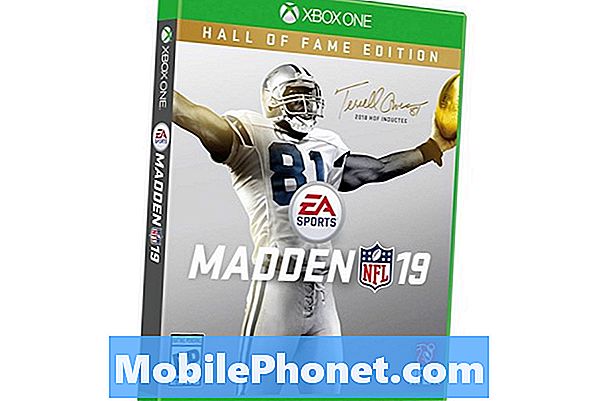NộI Dung
“Chỉ cuộc gọi khẩn cấp” là một vấn đề khá phổ biến đối với nhiều thiết bị Android. Tìm hiểu cách xử lý vấn đề này trên Xiaomi Pocophone F1 bằng cách làm theo các đề xuất dưới đây của chúng tôi.
Cách khắc phục lỗi "Chỉ cuộc gọi khẩn cấp" trên Xiaomi Pocophone F1
Lỗi "Chỉ cuộc gọi khẩn cấp" có thể không phải là một lỗi nào cả. Đôi khi, đó là chỉ báo về sự cố mạng đang diễn ra và không nhất thiết là sự cố thiết bị. Mặc dù vậy, chúng tôi thực sự khuyên bạn nên thử khắc phục sự cố thiết bị bên dưới.
Khởi động lại thiết bị
“Chỉ cuộc gọi khẩn cấp” đôi khi có thể là do lỗi mạng. Trong hầu hết các trường hợp, điều này xảy ra nếu tín hiệu trong một khu vực nhất định yếu như được chỉ ra bởi các thanh tín hiệu kém trên thiết bị. Nếu bạn tiếp tục hiển thị "Chỉ cuộc gọi khẩn cấp" ở một khu vực cụ thể hoặc trong một khung thời gian nhất định trong ngày, thì có thể không có sự cố thiết bị nào cả. Rất có thể đó là dấu hiệu cho thấy bạn đang ở vị trí kém được che chắn. Để xem liệu bạn có thể buộc thiết bị thu lại tín hiệu hay không, hãy cân nhắc mô phỏng tác động của việc kéo pin. Nhiều người dùng đã thử điều này và nó khiến điện thoại của họ nhận được tín hiệu tốt hơn sau đó.
Tất cả những gì bạn cần làm là nhấn và giữ Quyền lực chìa khóa và Giảm âm lượng trong 15 giây trở lên.
Nếu điện thoại của bạn khởi động, thì sự cố đã được giải quyết nhưng nếu không, hãy thử thực hiện quy trình tương tự vài lần nữa. Nếu sau đó nó vẫn không phản hồi, hãy thử cách này…
- Trước tiên, nhấn và giữ nút giảm âm lượng và không thả tay ra.
- Nhấn và giữ phím nguồn trong khi nhấn và giữ nút giảm âm lượng.
- Nhấn và giữ cả hai phím trong 15 giây trở lên.
Nếu nó vẫn không phản hồi sau khi thực hiện việc này, thì hãy thử quy trình tiếp theo.
Xóa phân vùng bộ nhớ cache
Hệ điều hành Android sử dụng một bộ đệm đặc biệt gọi là bộ đệm hệ thống để tải ứng dụng nhanh chóng cũng như thực hiện các tác vụ khác một cách hiệu quả. Đôi khi, bộ nhớ cache này có thể bị hỏng hoặc trở nên lỗi thời, dẫn đến tất cả các loại lỗi. Để đảm bảo rằng điện thoại của bạn có bộ nhớ đệm hệ thống tốt, bạn muốn xóa phân vùng bộ nhớ cache của nó vài tháng một lần. Điều này rất dễ thực hiện và không mất một phút. Đây là cách nó được thực hiện:
- TẮT nguồn điện thoại của bạn. Cái này quan trọng. Bạn không thể khởi động vào Chế độ khôi phục nếu điện thoại của bạn đang bật khi nhấn các tổ hợp nút phần cứng bên dưới.
- Khởi động vào chế độ khôi phục với các bước sau:
- Nhấn cả hai nút Giảm âm lượng và Nguồn và giữ chúng cùng nhau.
- Khi menu hoặc logo khởi động xuất hiện, hãy nhả các nút.
- Bây giờ hãy chọn chế độ Khôi phục và nhập vào nó.
- Bạn sẽ được đưa vào chế độ khôi phục.
- Trong chế độ khôi phục, hãy nhấn vào Xóa phân vùng bộ nhớ cache.
- Thực hiện hành động này bằng cách làm theo hướng dẫn trên màn hình.
- Khi bạn đã hoàn tất, hãy thoát khỏi chế độ này.
Gắn lại thẻ SIM
Đôi khi, việc tháo thẻ SIM khỏi thiết bị một cách vật lý có thể khắc phục sự cố mạng. Nếu bạn chưa thử điều này, hãy chắc chắn rằng bạn đã làm. Trên điện thoại GSM, việc lắp thẻ SIM sẽ tự động định cấu hình APN và các cài đặt di động khác. Nếu có một lỗi mạng không xác định gây ra sự cố, bước khắc phục sự cố này có thể hữu ích.
Trước khi bạn tháo và lắp lại thẻ SIM, hãy đảm bảo rằng điện thoại đã tắt. Điều này để tránh làm cho một số dữ liệu mạng bị hỏng.
Kiểm tra cập nhật
Theo mặc định, thiết bị của bạn sẽ tự động tải xuống các bản cập nhật hệ thống nhưng trong trường hợp bạn thay đổi nó, hãy đảm bảo thường xuyên kiểm tra chúng, đặc biệt là tại thời điểm này. Một số sự cố mạng chỉ có thể được khắc phục bằng cách thay đổi một số mã. Nếu không có gì hoạt động cho đến thời điểm này, hãy đảm bảo cập nhật Android và tất cả các ứng dụng.
Quan sát trên Chế độ an toàn
Một trong những ứng dụng của bạn có thể là lý do gây ra sự cố. Để xem có đúng như vậy không, bạn có thể khởi động lại ở chế độ an toàn.
- Thiết bị của bạn phải được bật nguồn.
- Nhấn nút nguồn trên điện thoại.
- Khi menu tắt nguồn, khởi động lại, chế độ máy bay, chế độ wifi, v.v. sẽ được hiển thị, hãy nhả nút nguồn.
- Bây giờ, nhấn và giữ từ tắt nguồn trên màn hình.
- Tiếp tục nhấn từ này cho đến khi thông báo Chế độ An toàn của Android hiển thị trên điện thoại của bạn.
- Chọn để khởi động lại vào Chế độ An toàn của Android.
- Khi hoàn tất, hình mờ Chế độ an toàn chuyên dụng sẽ được hiển thị trên điện thoại thông minh của bạn
- Quan sát điện thoại và kiểm tra vấn đề.
Nếu lỗi "Chỉ cuộc gọi khẩn cấp" biến mất ở chế độ an toàn, điều đó có nghĩa là bạn đã cài đặt một ứng dụng không hợp lệ. Để xác định ứng dụng nào của bạn đang gây ra sự cố, bạn nên khởi động điện thoại trở lại chế độ an toàn và làm theo các bước sau:
- Khởi động sang chế độ an toàn.
- Kiểm tra vấn đề.
- Sau khi xác nhận rằng nguyên nhân gây ra ứng dụng của bên thứ ba, bạn có thể bắt đầu gỡ cài đặt từng ứng dụng. Chúng tôi khuyên bạn nên bắt đầu với những cái gần đây nhất mà bạn đã thêm.
- Sau khi bạn gỡ cài đặt một ứng dụng, hãy khởi động lại điện thoại ở chế độ bình thường và kiểm tra sự cố.
- Nếu Xiaomi Pocophone F1 của bạn vẫn gặp sự cố tương tự, hãy lặp lại các bước 1-4.
Khôi phục cài đặt gốc
Xóa điện thoại của bạn có thể có vẻ khó khăn nhưng đó là bước khắc phục sự cố cần thiết nếu không có gì thay đổi vào thời điểm này. Hoàn nguyên cài đặt phần mềm của thiết bị về mặc định có thể là cách duy nhất để giúp bạn vào lúc này. Đảm bảo tạo bản sao lưu tất cả dữ liệu của bạn trước thời hạn.
Sau khi bạn đã tạo bản sao lưu các tệp của mình, hãy khôi phục cài đặt gốc cho thiết bị của bạn bằng các bước sau:
- Bật điện thoại
- Vui lòng đảm bảo dung lượng pin hơn 50%
- Sao lưu dữ liệu quan trọng của điện thoại
- Mở ứng dụng Cài đặt.
- Nhấn vào Cài đặt chung.
- Nhấn vào Sao lưu và Đặt lại.
- Nhấn vào Đặt lại dữ liệu ban đầu.
- Nhấn vào Đặt lại thiết bị.
- Nhấn vào Xóa tất cả.
- XIAOMI POCOPHONE F1 sẽ thực hiện quá trình khôi phục cài đặt gốc hoặc định dạng chính về quy trình mặc định ban đầu.
Nhận trợ giúp từ nhà điều hành mạng của bạn
Nếu tất cả các bước khắc phục sự cố được đề xuất cho đến nay vẫn chưa hoạt động, thì rất có thể có lý do liên quan đến mạng. "Chỉ cuộc gọi khẩn cấp" có thể xuất hiện nếu có sự cố hoặc đang bảo trì. Trong một số trường hợp, nhà cung cấp dịch vụ có thể buộc phải giới hạn các dịch vụ di động của họ vì mục đích bảo mật trong một trường hợp nào đó. Đảm bảo liên hệ với nhà cung cấp dịch vụ của bạn để biết thông tin đầu tiên về sự cố.